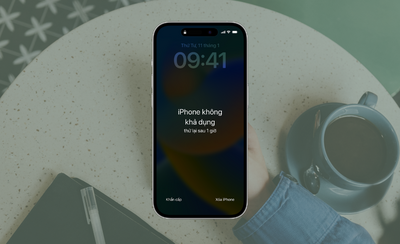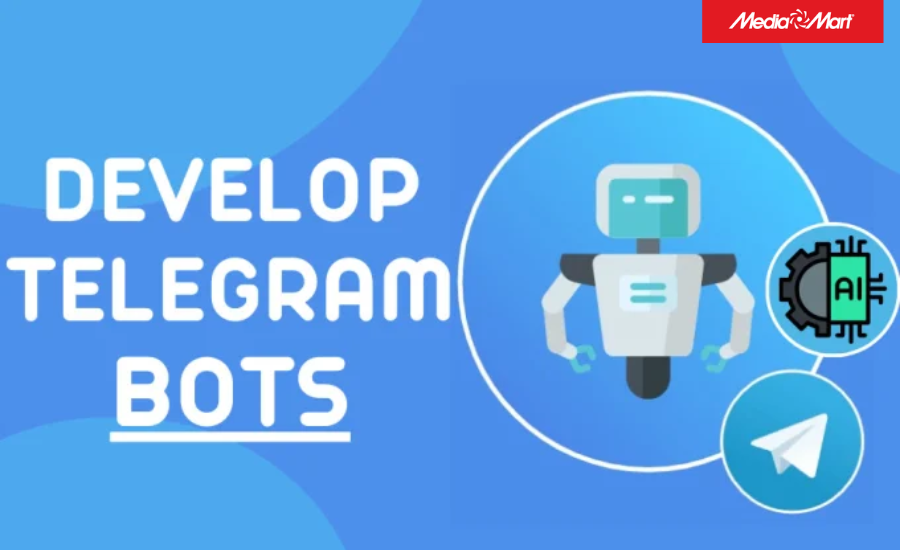-
 Tivi, Loa - Dàn Âm Thanh
Tivi, Loa - Dàn Âm Thanh
-
 Điều hòa nhiệt độ
Điều hòa nhiệt độ
-
 Tủ lạnh, Tủ đông, Tủ mát
Tủ lạnh, Tủ đông, Tủ mát
-
 Máy giặt, Máy sấy quần áo
Máy giặt, Máy sấy quần áo
-
 Sưởi, Quạt mát các loại
Sưởi, Quạt mát các loại
-
 Lò vi sóng, Nồi chiên
Lò vi sóng, Nồi chiên
-
 Máy lọc nước, Máy rửa bát
Máy lọc nước, Máy rửa bát
-
 Lọc không khí, Hút bụi
Lọc không khí, Hút bụi
-
 Đồ bếp, Nồi cơm, Bếp điện
Đồ bếp, Nồi cơm, Bếp điện
-
 Máy xay, ép, pha chế
Máy xay, ép, pha chế
-
 Gia dụng, dụng cụ
Gia dụng, dụng cụ
-
 Laptop, Laptop AI
Laptop, Laptop AI
-
 Điện thoại, máy tính bảng
Điện thoại, máy tính bảng
-
 PC, Màn hình, Máy in
PC, Màn hình, Máy in
-
 Phụ kiện - SP Thông Minh
Phụ kiện - SP Thông Minh

Màn hình iPhone bị mờ, chuyển xám là do đâu? Cách khắc phục hiệu quả
Biên tập bởi: Trương Vân Anh
- Cập nhật ngày 28/02/2023 16:51
Một số người dùng iPhone thường gặp phải tình trạng màn hình bị mờ, chuyển sang màu xám gây nhiều phiền toái trong quá trình sử dụng. Vậy nguyên nhân do đâu mà màn hình iPhone bị mờ và cách khắc phục ra sao? Hãy cùng MediaMart tìm hiểu trong bài viết dưới đây nhé !
1.
Vì sao màn hình iPhone bị mờ, chuyển xám?
Một số người dùng iPhone gặp phải tình trạng màn hình điện thoại bị mờ thậm chí là có hiện tượng chuyển sang màu xám gây ra nhiều bất tiện trong quá trình sử dụng. Dưới đây sẽ là một số nguyên nhân cơ bản khiến màn hình iPhone bị mờ:
Lỗi từ phần mềm: những lỗi từ phần mềm, main hoặc IC bị hỏng hoặc các trường hợp Jailbreak máy không thành công khiến iPhone bị xung đột phần mềm là nguyên nhân khiến màn hình iPhone có hiện tượng bị mờ hoặc chuyển màu xám
Các lỗi phần cứng điện thoại: Những lỗi về phần cứng như bị dính nước, thay thế linh kiện iPhone hoặc do tấm nền panel kém chất lượng cũng là lý do khiến cho chiếc iPhone của bạn bị gặp sự cố này.
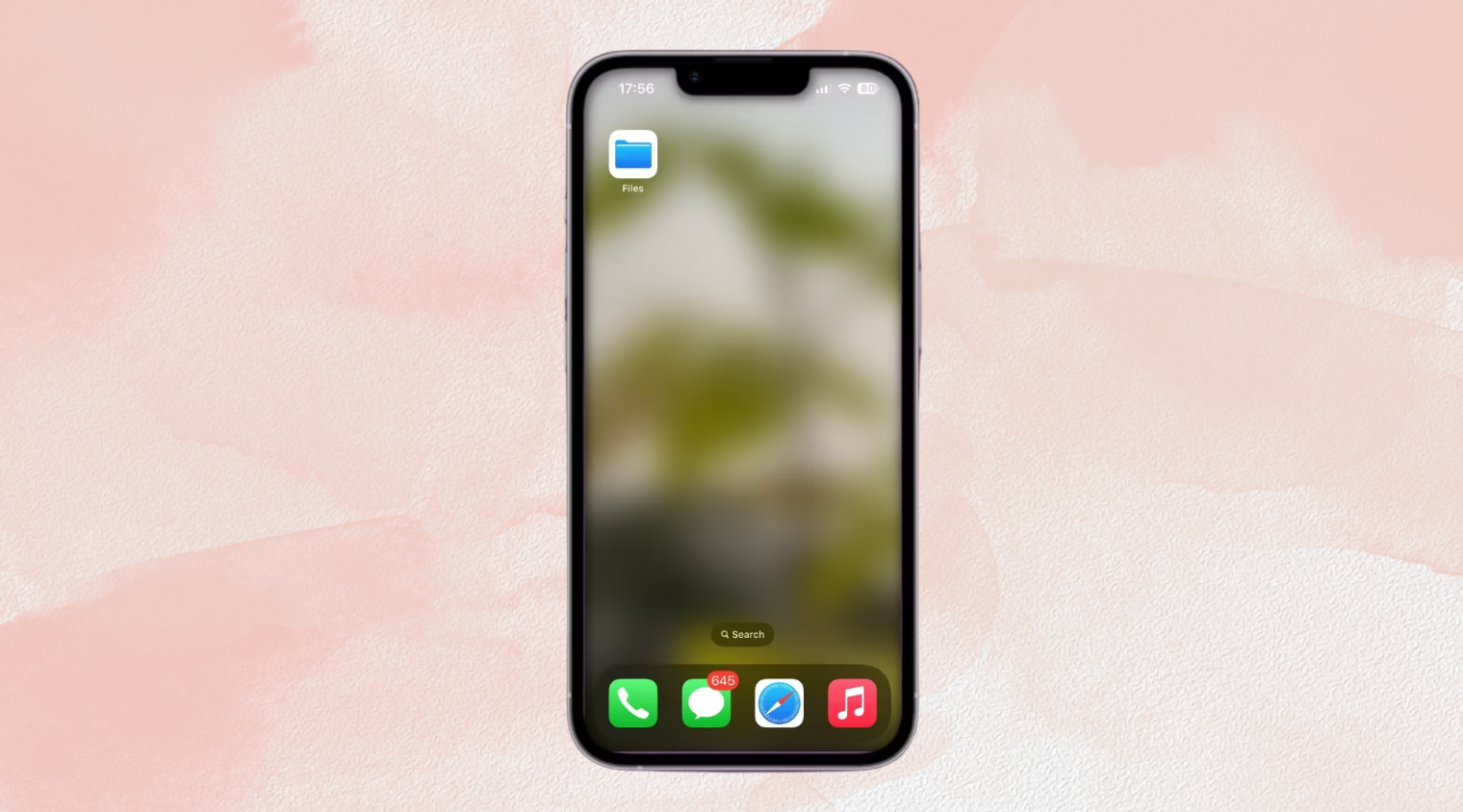
2.
Những cách khắc phục khi iPhone bị mờ màn hình
Tham khảo ngay những cách khắc phục khi iPhone bị mờ màn hình dưới đây cùng MediaMart:
2.1. Khởi động lại iPhone
Khởi động lại iPhone là một trong những cách khắc phục đơn giản mà hiệu quả mà người dùng có thể áp dụng ngay khi gặp những sự cố không rõ nguyên nhân hoặc các lỗi xung đột phần mềm đơn giản trên điện thoại. Cách này sẽ giúp cho iPhone hoạt động mượt mà hơn và xử lý được cả tình trạng màn hình bị chuyển xám hoặc bị mờ.
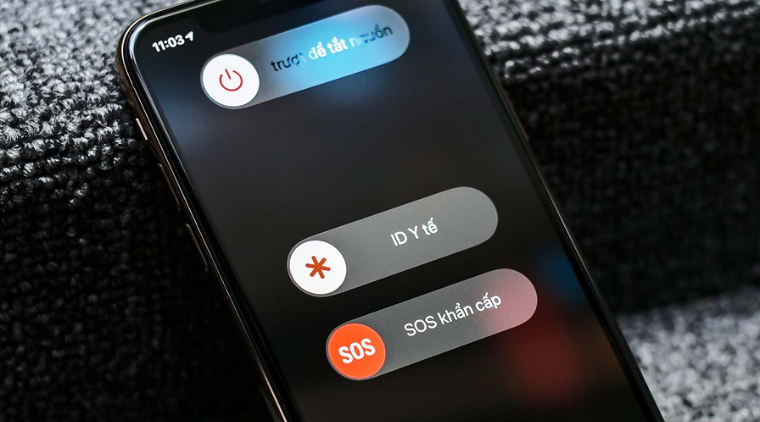
2.2. Cập nhật lên hệ điều hành mới
Đối với nguyên nhân do sự cố phần mềm, bạn hãy thử cập nhật ngay iPhone lên phiên bản iOS mới nhất để sửa lỗi. Những phiên bản iOS mới sẽ giúp vá các một số lỗi trên iPhone và giúp thiết bị chạy mượt mà hơn cũng như cải thiện được tốc độ xử lý tác vụ từ người dùng. Do đó, bạn hãy kiểm tra và cập nhật phiên bản iOS mới nhất cho điện thoại theo hướng dẫn sau đây:
Bước 1: Mở Cài đặt > chọn Cài đặt chung
Bước 2: chọn Cập nhật phần mềm để máy tự động kiểm tra phần mềm mới nhất. Sau đó chọn xác nhận để tự động cập nhật IOS mới nhất
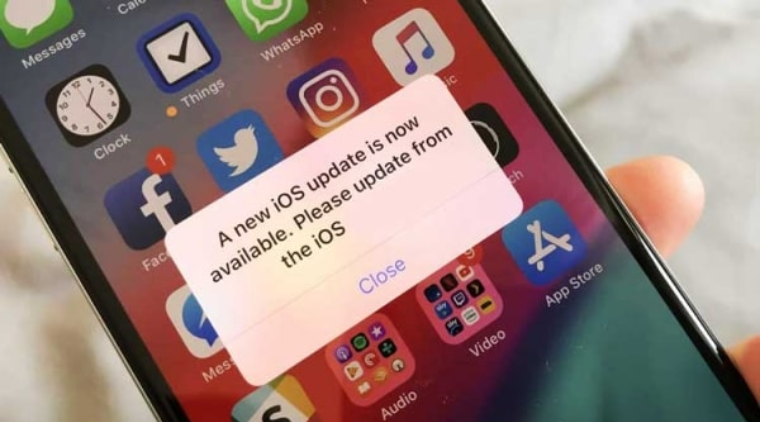
2.3. Tắt tính năng màn hình màu xám
Với những iPhone sở hữu hệ điều hành iOS 10 trở lên, Apple có tích hợp thêm tính năng màn hình màu xám nhằm tiết kiệm pin. Vậy nên đây có thể là nguyên nhân mà người dùng thấy màn hình chuyển xám. Cách để tắt tính năng này như sau:
Bước 1: Mở Cài đặt > chọn Trợ năng > chọn Màn hình và Cỡ chữ
Bước 2: Chọn vào mục Bộ lọc màu > tại mục Bộ lọc màu bạn gạt thanh tắt để tắt chế độ này
2.4. Khôi phục cài đặt gốc
Nếu như bạn đã thử áp dụng các cách trên mà không hiệu quả, hãy thử khôi phục cài đặt gốc cho iPhone để đưa máy về tình trạng bạn đầu. Tuy nhiên, việc khôi phục cài đặt gốc cho máy sẽ làm mất đi dữ liệu của bạn. Vậy nên, trước khi thực hiện thủ thuật này hãy sao lưu lại dữ liệu quan trọng và tham khảo ngay hướng dẫn dưới đây:
Bước 1: Mở Cài đặt chung > chọn Đặt lại
Bước 2: Chọn Xóa tất cả nội dung và cài đặt > nhấn xác nhận để máy tự động khôi phục.
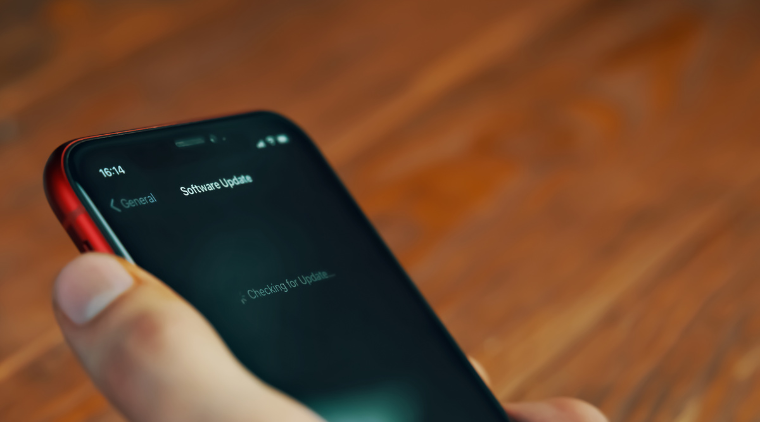
2.5. Sửa chữa iPhone tại cửa hàng sửa chữa uy tín
Trong trường hợp bạn đã thực hiện thủ thuật khôi phục cài đặt gốc mà vẫn gặp sự cố, hãy mang điện thoại đến các cửa hàng sửa chữa hoặc trung tâm bảo hành uy tín để được kiểm tra phần cứng nhằm phát hiện nguyên nhân cũng như tư vấn bạn phương án sửa chữa phù hợp nhất.
Trên đây Mediamart đã chia sẻ về nguyên nhân và cách khắc phục khi màn hình iPhone bị mờ, chuyển xám. Hy vọng rằng những chia sẻ trên đây sẽ giúp bạn có thể xử lý được lỗi này trên iPhone. Chúc bạn thành công !